- Unity 사용자 매뉴얼 2022.3(LTS)
- 2D 게임 개발
- 스프라이트 작업
- 스프라이트 에디터
- 스프라이트 에디터: 커스텀 아웃라인
스프라이트 에디터: 커스텀 아웃라인
Unity가 스프라이트 텍스처를 렌더링하는 메시의 셰이프를 편집하려면 스프라이트 에디터의 Custom Outline 옵션을 사용합니다. 커스텀 아웃라인 에디터에서는 컨트롤 포인트를 사용하여 스프라이트 메시 아웃라인의 셰이프를 생성하고 정의할 수 있습니다.
Unity는 기본적으로 모든 스프라이트를 직사각형 메시에 렌더링합니다. 이 메시는 텍스처의 경계 외부에 있는 투명한 영역을 포함할 수 있으며, 이러한 투명한 영역을 렌더링하면 성능이 저하될 수 있습니다. 커스텀 아웃라인 에디터를 사용하여 스프라이트 텍스처의 아웃라인과 일치하는 메시 아웃라인을 정의하면 투명한 영역의 크기를 줄여 성능을 향상할 수 있습니다.
커스텀 아웃라인 에디터에 액세스하려면 스프라이트를 선택한 다음 스프라이트의 인스펙터 창에서 Sprite Editor 버튼을 선택합니다. Sprite Editor 창의 왼쪽 상단에 있는 드롭다운 메뉴를 열고 Custom Outline을 선택하여 커스텀 아웃라인 에디터를 엽니다.
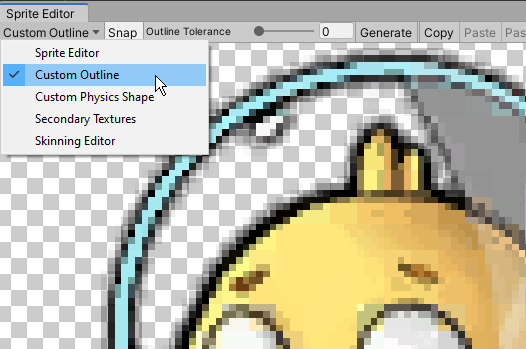
커스텀 아웃라인 에디터
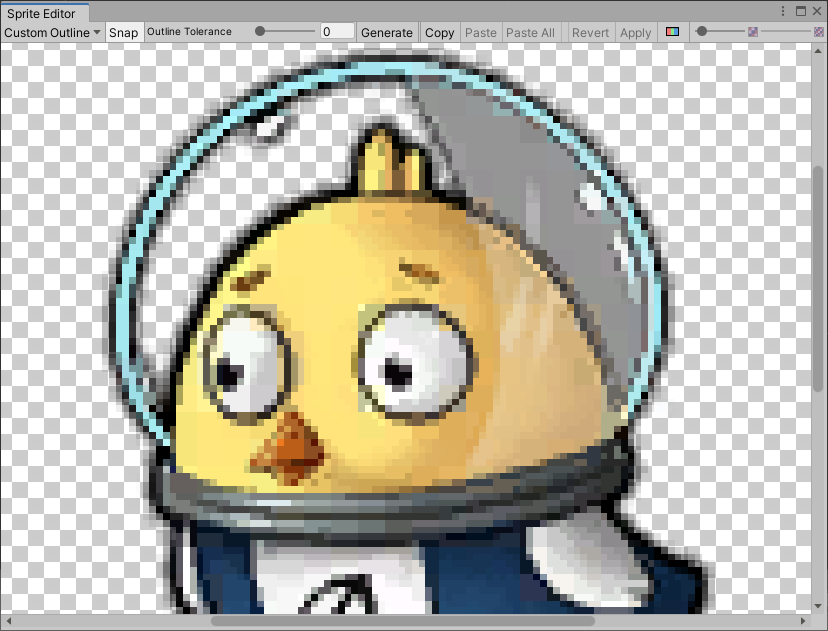
커스텀 아웃라인 에디터 프로퍼티
| 프로퍼티 | 기능 |
|---|---|
| Snap | 컨트롤 포인트가 가장 가까운 픽셀로 즉시 이동합니다. |
| Outline Tolerance | 이 슬라이더를 사용하여 생성된 아웃라인이 스프라이트 텍스처의 아웃라인을 얼마나 가깝고 정확하게 따라가는지를 제어합니다. 최소값(0)을 사용하면 스프라이트 에디터가 스프라이트 주변에 기본 아웃라인을 생성합니다. 최대값(1)을 사용하면 스프라이트 에디터가 스프라이트 텍스처의 아웃라인을 가능한 한 가장 가깝게 따라가는 아웃라인을 생성합니다. |
| Generate | 이 버튼을 클릭하면 Unity가 설정된 Outline Tolerance 값을 기준으로 아웃라인을 자동으로 생성합니다. |
| Copy | 커스텀 아웃라인을 생성하거나 설정한 후 이 Copy 버튼을 클릭하여 커스텀 아웃라인을 복제할 수 있습니다. 커스텀 아웃라인 모듈을 종료하거나 스프라이트 에디터를 닫으면 복사된 아웃라인이 메모리에서 제거됩니다. |
| Paste | 이 버튼을 사용하면 복사된 아웃라인을 현재 선택된 스프라이트에 붙여넣을 수 있습니다. Copy 기능을 사용하여 아웃라인을 복사하지 않았다면 이 버튼을 이용할 수 없습니다. 복사된 커스텀 아웃라인을 다른 스프라이트에 붙여 넣으려면 커스텀 아웃라인 에디터 창이 열려 있는 동안 프로젝트 창에서 스프라이트를 선택하십시오. 그런 다음 Paste 버튼을 클릭하여 복사된 아웃라인을 새 스프라이트에 붙여넣을 수 있습니다. 아웃라인을 붙여넣을 때 아웃라인의 한 지점이 스프라이트의 프레임보다 더 크면 Unity는 해당 지점을 스프라이트의 프레임 내에 고정합니다. |
| Paste All | 이 버튼을 사용하면 선택 항목에 상관없이 복사한 아웃라인을 Sprite Editor 창의 모든 스프라이트에 붙여넣을 수 있습니다.Copy 기능을 사용하여 아웃라인을 복사하지 않았다면 이 버튼을 사용할 수 없습니다.이 기능을 사용하면 동일한 텍스처의 여러 스프라이트에 동일한 아웃라인을 적용할 수 있습니다(예: 텍스처의 Sprite Mode가 ‘Multiple’로 설정되어 있는 경우).아웃라인을 붙여넣을 때 아웃라인의 한 지점이 스프라이트의 프레임을 넘어가면 Unity는 그 지점을 스프라이트의 프레임 내에 고정합니다. |
| Revert | 에디터 창에서 저장되지 않은 최근 변경 사항을 실행 취소합니다. 변경 사항을 저장하려면 먼저 Apply를 클릭합니다. |
| Apply | 이 버튼을 선택하면 에디터 창에서 변경한 모든 사항을 저장할 수 있습니다. |
커스텀 아웃라인 에디터 사용
커스텀 아웃라인 에디터를 사용하면 스프라이트의 메시를 생성하거나 만들 수 있습니다.커스텀 아웃라인을 생성하는 방법은 두 가지가 있습니다. Unity가 자동으로 모양을 생성하거나 에디터 창에서 수동으로 생성 및 편집하도록 하는 것입니다.
아웃라인 생성
Unity가 원본 스프라이트 텍스처의 모양을 따르고 텍스처의 투명 영역도 고려하는 아웃라인을 자동으로 생성하도록 설정하려면 Generate 버튼을 클릭하십시오. 하지만 Outline Tolerance 슬라이더를 조정하여 생성된 아웃라인이 스프라이트 텍스처의 모양을 얼마나 가깝게 따를지 조정할 수 있습니다.

Outline Tolerance 슬라이더를 조정하여 Unity가 생성하는 메시의 아웃라인을 조정할 수 있습니다. 값을 높이면 아웃라인이 스프라이트 텍스처의 모양을 따르는 정도가 증가합니다. 값을 0으로 유지하면 스프라이트 텍스처를 더 느슨하게 따르는 메시가 생성됩니다.
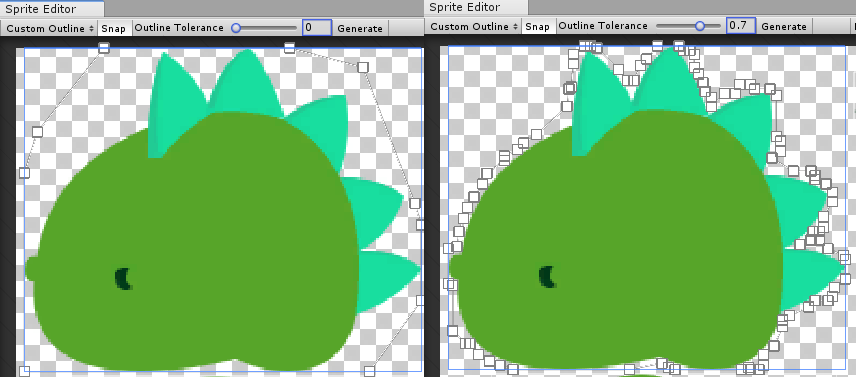
커스텀 아웃라인 편집
자체 커스텀 모양을 만든 후 두 가지 방법으로 편집할 수 있습니다. 첫 번째 방법은 아웃라인을 자동으로 생성한 후 생성된 아웃라인의 컨트롤 포인트를 움직여 모양을 더욱 세세하게 조정하는 것입니다. 또는 커스텀 아웃라인 에디터 창의 아무 공간을 클릭한 후 드래그하여 네 개의 컨트롤 포인트가 있는 직사각형 아웃라인을 만든 후 컨트롤 포인트를 이동, 추가 또는 제거하여 아웃라인을 조정할 수 있습니다.

에디터 창에서 스프라이트 텍스처를 클릭하고 드래그하여 4개의 컨트롤 포인트가 있는 직사각형 아웃라인을 만듭니다. 스프라이트 내에 여러 개의 메시 아웃라인을 만들려면 이 단계를 반복합니다. Unity는 메시 아웃라인 안에 포함된 영역만 렌더링합니다.
컨트롤 포인트 이동
메시 아웃라인의 모양을 조정하려면 컨트롤 포인트를 클릭한 후 드래그하십시오. 컨트롤 포인트 위에 커서를 올리면 파란색으로 변하며 선택할 수 있음을 보여줍니다. 컨트롤 포인트를 다른 포지션으로 클릭한 후 드래그하여 메시 아웃라인을 조정하십시오. 커서를 클릭한 후 영역 위로 드래그하여 해당 영역 내 모든 컨트롤 포인트를 선택하는 방식으로 한 번에 여러 개의 컨트롤 포인트를 선택할 수 있습니다. 그런 다음 모든 선택된 컨트롤 포인트를 완전히 재배치하거나 제거할 수 있습니다.
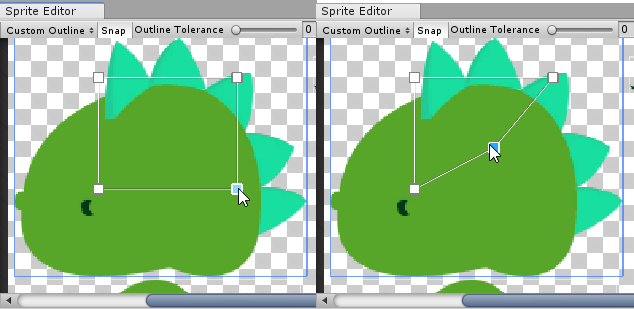
컨트롤 포인트 추가/제거
컨트롤 포인트를 추가하려면 커서를 아웃라인의 가장자리에 올려 놓으십시오. 그러면 아웃라인의 가장자리를 따라 컨트롤 포인트의 미리보기가 나타납니다. 클릭하면 해당 위치에 새 컨트롤 포인트가 추가됩니다. 컨트롤 포인트를 제거하려면 선택한 후 Del/Command+Del 키를 누르십시오.

가장자리 이동
두 개의 컨트롤 포인트 간에 섹션을 전환하려면 Control/Ctrl 키를 길게 누른 상태로 컨트롤 포인트가 아니라 아웃라인의 가장자리를 선택합니다. 아웃라인 모양을 변경하려면 강조 표시된 가장자리를 클릭한 후 드래그하여 새로운 포지션으로 옮깁니다.
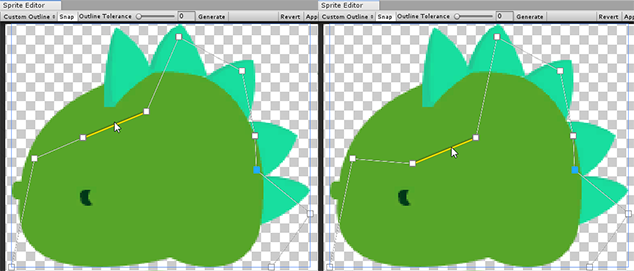
- 2020.1에서 복사 및 붙여넣기 에디터 창 기능이 추가됨 NewIn20201
- Unity 2017.3. 버전에서 Edit Outline 의 이름이 Custom Outline 으로 변경됨